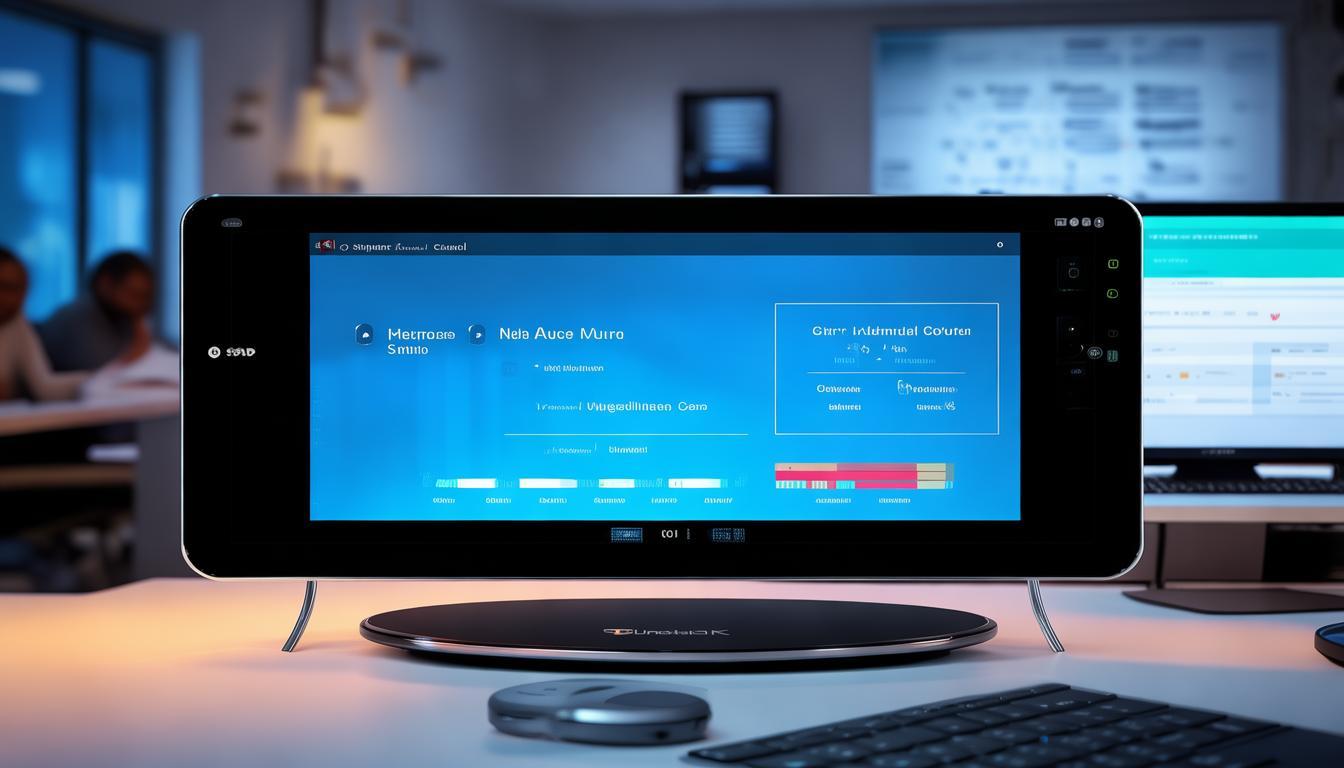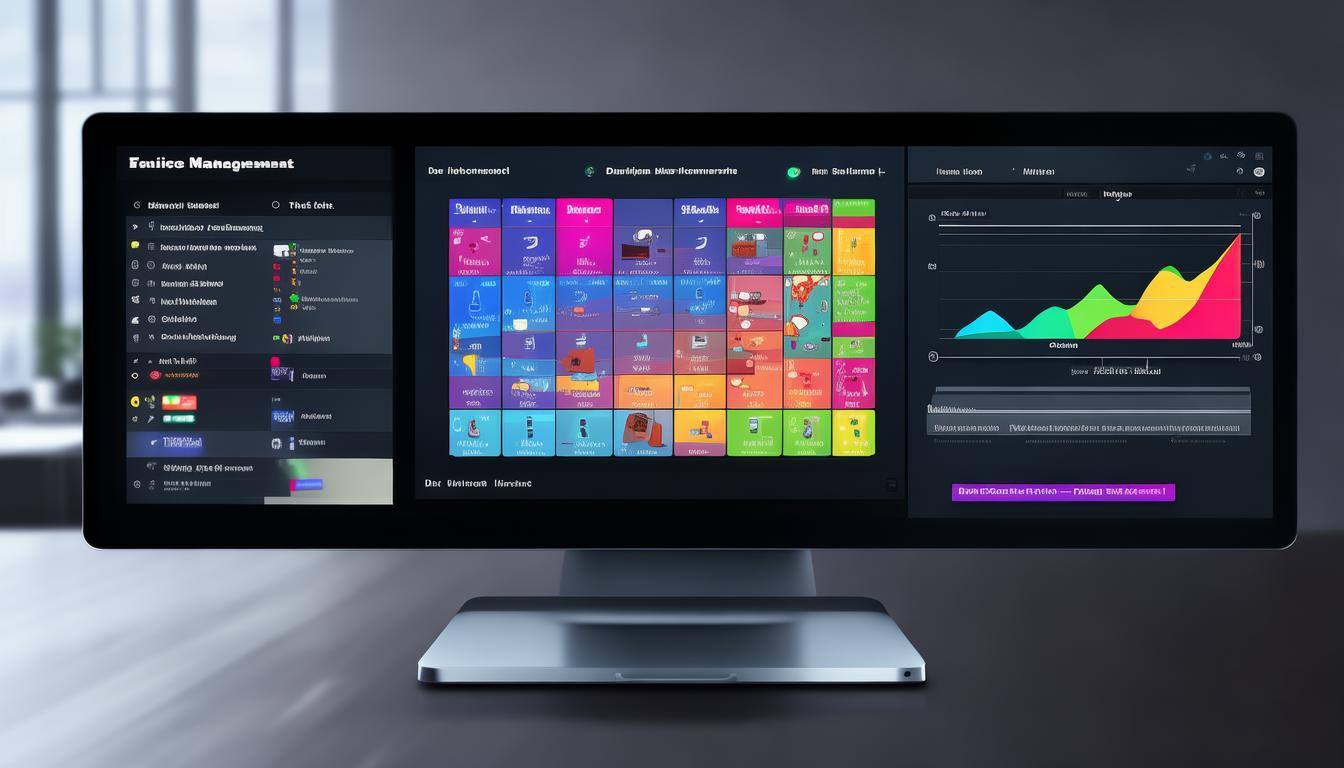我将向大家展示如何运用TP-Link路由器对特定设备上网行为进行管控。通过路由器对某些设备上网权限进行限制,我们能够更有效地管理网络使用,维护网络安全,并对网络资源进行合理分配。
要进入路由器的管理界面,得先启动浏览器,在地址栏敲入路由器的管理IP地址,一般就是192.168.1.1或者192.168.0.1,然后按回车。之后,得输入用户名和密码登录。要是忘了用户名和密码,可以试试按路由器后面的复位键,这样就能恢复到出厂设置了。比如,我之前就因为忘了登录信息,用这个方法解决了问题。
查找设备信息。完成登录后,转到路由器管理界面,找到“设备管理”或“客户端列表”这一部分,此时页面会显示出所有连接到路由器的设备。记下你想要控制上网的设备的MAC地址或标识名称,就像记住家中每个人的名字一样https://www.xmyufulong.cn,这样做有助于后续的操作。
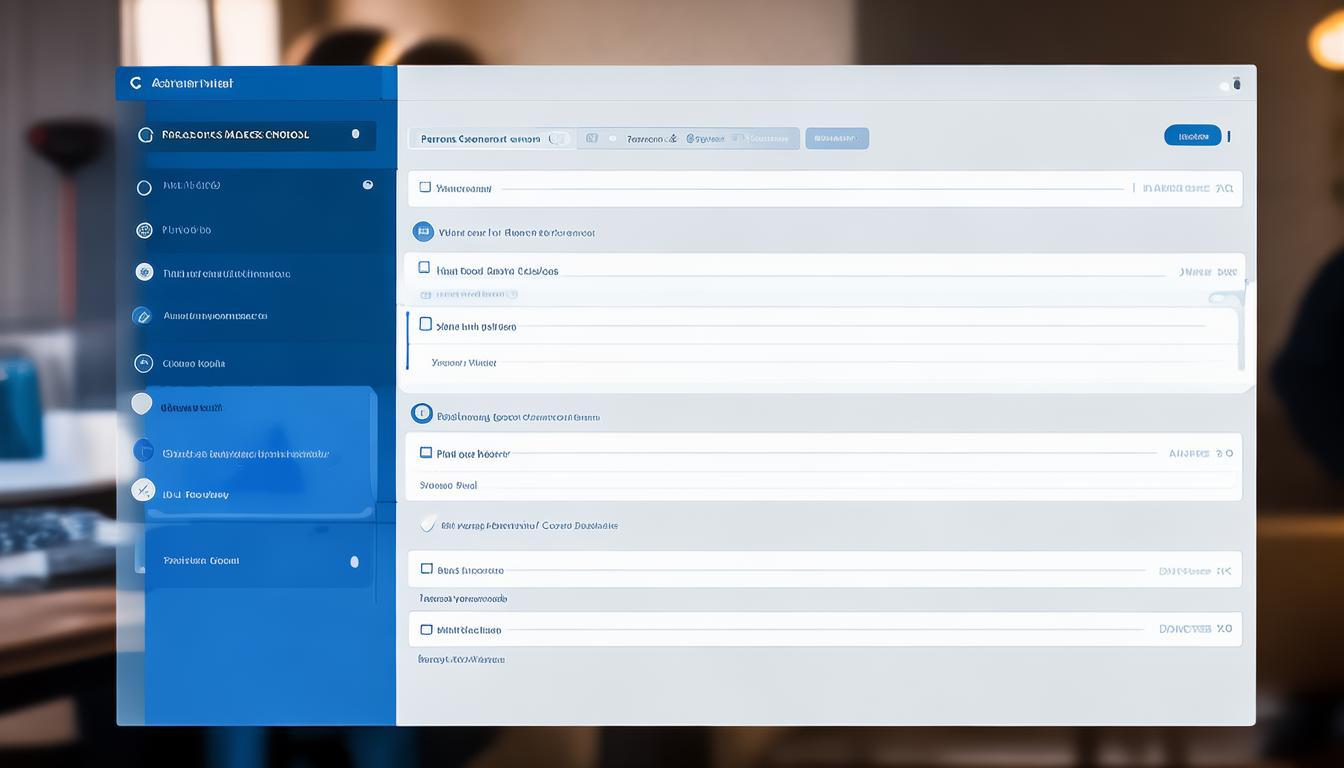
接着进行访问权限的配置。在路由器的管理界面中,找到“访问控制”或“家长控制”这一设置选项,然后勾选“禁止部分设备上网”,并将之前记录的设备MAC地址或设备名称添加到禁止上网的列表中。如果您想要限制孩子的平板电脑在特定时间段内无法上网,只需将平板设备加入到这个列表中即可。
设备添加完毕后,务必点击“保存”或“应用”按键,以保证配置信息被成功记录。这样做后,那些被限制使用的设备便无法再通过路由器接入网络。